Вопрос
Проблема: как исправить ошибку «Неопознанная сеть - нет доступа к сети» в Windows?
Ошибка «Неопознанная сеть» при попытке подключения к Интернету. Это произошло сразу после установки Windows 10 Creators Update. Есть ли подходящее решение или мне следует отменить изменения, чтобы снова получить доступ к Интернету?
Решенный ответ
Проблемы с сетевым подключением преследуют и по-прежнему беспокоят тысячи пользователей Windows 10. Хотя некоторые люди заметили снижение скорости Интернета после обновления до Windows 10 с более ранней версии версии, в основном Windows 7, 8 и 8.1, без Wi-Fi, остальные были полностью отключены от Интернета доступ. В этом посте мы расскажем, как исправить
"Неопознанная сеть" ошибка.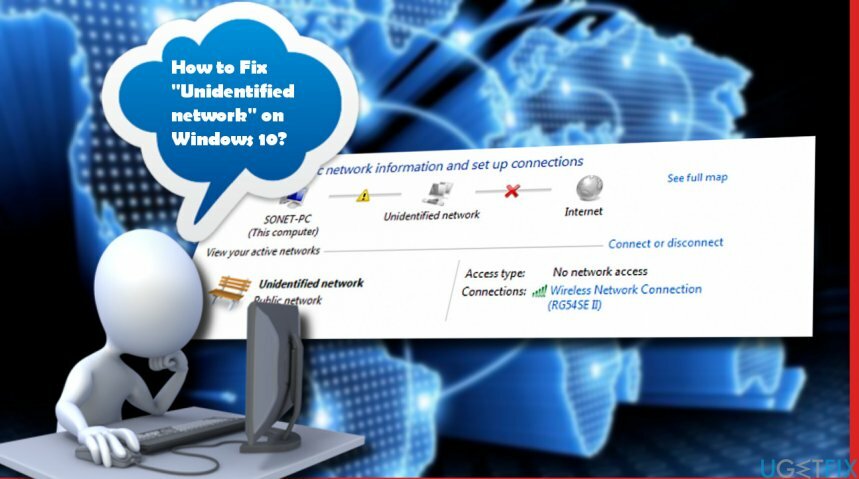
Обычно ошибка «Неопознанная сеть» возникает в недавно установленной ОС Windows 10 или ее обновлении до Anniversary или Creators Update. Что случается? Все пользователи, столкнувшиеся с проблемой сетевого подключения, в первую очередь заметили желтый восклицательный знак в области уведомлений. При нажатии на восклицательный знак появляется ошибка «Неопознанная сеть - нет доступа к сети». Соответственно, все открытые веб-браузеры показывают окно Нет подключения к Интернету и не позволяют выполнять любые действия. В настройках сетевых подключений также должен отображаться красный крестик рядом со значком Ethernet или беспроводного сетевого подключения. К сожалению, ни официальных инструкций по исправлению неопознанной сетевой ошибки, ни ее патча не было выпущено, но судьба не теряет. Мы дадим несколько полезных советов, которые могут помочь вам решить эту проблему.
Исправление неопознанной сетевой ошибки в Windows
Для восстановления поврежденной системы необходимо приобрести лицензионную версию Reimage Reimage.
Если вы столкнулись с какими-либо проблемами, связанными с подключением к Интернету, прежде всего, выключите и снова выключите маршрутизатор / модем и перезагрузите систему. Если это не помогло, попробуйте следующие методы:
Отключить режим полета
Режим полета настроен на контроль над приемом беспроводного сигнала. Следовательно, это может повлиять на сетевое соединение и вызвать ошибку «Неопознанная сеть». Поэтому попробуйте выключить:
- Щелкните значок Сетевые соединения расположен на панели задач в правом нижнем углу рабочего стола.
- Внизу щелкните значок Авиа режим и установите его на Выключенный.
Обновите драйверы сетевой карты
В большинстве случаев Ошибка «Неопознанная сеть - нет доступа к сети» запускается поврежденными или устаревшими драйверами. Такой сценарий чаще всего возникает после установки Creators Update. Чтобы проверить, помогает ли обновление драйвера, выполните следующие действия:
- Щелкните правой кнопкой мыши Клавиша Windows и выберите Диспетчер устройств.
- Разверните Сетевые адаптеры раздел и проверьте, отмечен ли какой-либо из адаптеров желтым восклицательным знаком.
- Нажмите на отмеченный драйвер и выберите Обновить программное обеспечение драйвера. Даже если ни один из адаптеров не помечен как поврежденный, мы рекомендуем обновить их все.
- После этого перезагрузите систему.
Выключите или удалите сетевое программное обеспечение
Такие программы, как диспетчер Wi-Fi или программное обеспечение VPN, могут негативно повлиять на сетевое соединение. Таким образом, вы должны попытаться отключить такое программное обеспечение или полностью удалить его. Конфликтующее программное обеспечение можно отключить через сетевые подключения:
- Щелкните правой кнопкой мыши значок сети и выберите Открытый центр управления сетями и общим доступом.
- Выбирать Смените настройки адаптера и щелкните правой кнопкой мыши Ethernet или Подключение по локальной сети.
- Выбирать Характеристики и открыть Сеть таб.
- Найдите и удалите конфликтующие элементы, помещенные в список.
Запустите средство устранения неполадок сети Windows
- Откройте поиск Windows и введите Исправление проблем.
- Выбирать Исправление проблем и нажмите Сеть и Интернет.
- Теперь система должна запустить сканирование. Подождите, пока он не закончит, и посмотрите, не обнаружены ли какие-либо проблемы.
- Следуйте инструкциям на экране. Система должна автоматически исправлять существующие проблемы.
Добавить IP-адрес вручную
- Открытым Центр коммуникаций и передачи данных и щелкните правой кнопкой мыши Ethernet или Беспроводное сетевое соединение.
- Выбирать Характеристики и отметьте Интернет-протокол версии 4 (TCP / IPv4).
- Выбирать Характеристики и нажмите Используйте следующий адрес DNS-сервера.
- Тип 8.8.8.8 в Предпочтительный DNS-сервер и 8.8.4.4 к Альтернативный DNS-сервер.
- Теперь щелкните правой кнопкой мыши на Клавиша Windows и выберите Командная строка (администратор).
- Скопируйте и вставьте ipconfig / release команда и нажмите Входить.
- После этого скопируйте и вставьте ipconfig / обновить и нажмите Входить.
Надеюсь, после выполнения всех этих шагов вам удалось исправить ошибку «Неопознанная сеть» успешно. Если все исправления завершились сбоем, сообщите нам об этом или свяжитесь с сертифицированными специалистами Microsoft.
Исправляйте ошибки автоматически
Команда ugetfix.com делает все возможное, чтобы помочь пользователям найти лучшие решения для устранения их ошибок. Если вы не хотите бороться с методами ручного ремонта, используйте автоматическое программное обеспечение. Все рекомендованные продукты были протестированы и одобрены нашими профессионалами. Инструменты, которые можно использовать для исправления ошибки, перечислены ниже:
Предложение
сделай это сейчас!
Скачать FixСчастье
Гарантия
сделай это сейчас!
Скачать FixСчастье
Гарантия
Если вам не удалось исправить ошибку с помощью Reimage, обратитесь за помощью в нашу службу поддержки. Сообщите нам все подробности, которые, по вашему мнению, нам следует знать о вашей проблеме.
Этот запатентованный процесс восстановления использует базу данных из 25 миллионов компонентов, которые могут заменить любой поврежденный или отсутствующий файл на компьютере пользователя.
Для восстановления поврежденной системы необходимо приобрести лицензионную версию Reimage инструмент для удаления вредоносных программ.

Доступ к видеоконтенту с географическим ограничением с помощью VPN
Частный доступ в Интернет это VPN, которая может помешать вашему интернет-провайдеру правительство, и третьи стороны от отслеживания вашей онлайн-активности и позволяют вам оставаться полностью анонимным. Программное обеспечение предоставляет выделенные серверы для торрентов и потоковой передачи, обеспечивая оптимальную производительность и не замедляя вашу работу. Вы также можете обойти географические ограничения и без ограничений просматривать такие сервисы, как Netflix, BBC, Disney + и другие популярные потоковые сервисы, независимо от того, где вы находитесь.
Не платите авторам программ-вымогателей - воспользуйтесь альтернативными вариантами восстановления данных
Атаки вредоносных программ, особенно программ-вымогателей, на сегодняшний день представляют наибольшую опасность для ваших фотографий, видео, рабочих или школьных файлов. Поскольку киберпреступники используют надежный алгоритм шифрования для блокировки данных, его больше нельзя использовать, пока не будет выплачен выкуп в биткойнах. Вместо того, чтобы платить хакерам, вы должны сначала попробовать использовать альтернативный восстановление методы, которые могут помочь вам восстановить хотя бы часть потерянных данных. В противном случае вы также можете потерять свои деньги вместе с файлами. Один из лучших инструментов, который может восстановить хотя бы часть зашифрованных файлов - Восстановление данных Pro.